ae基础课程讲解——工具栏功能的运用发布时间:2021年05月31日 14:47
各位同学大家好!今天,我为大家带来的学习课程是关于AE软件的。我们都知道,AE软件是一款功能十分强大的视频编辑软件。有时候,我们看到的一些炫酷的特效、趣味动画、烟花制作、流星雨特效等等可都是用AE软件完成的哦!总体来说,AE软件的学习并不是很难;为了方便大家理解,我就从ae基础课程为大家进行讲解。废话不多说,一起来看看今天的课程吧!
步骤如下:
1.打开【AE】界面,左上角为【菜单栏】,集合了【AE】所有的命令。
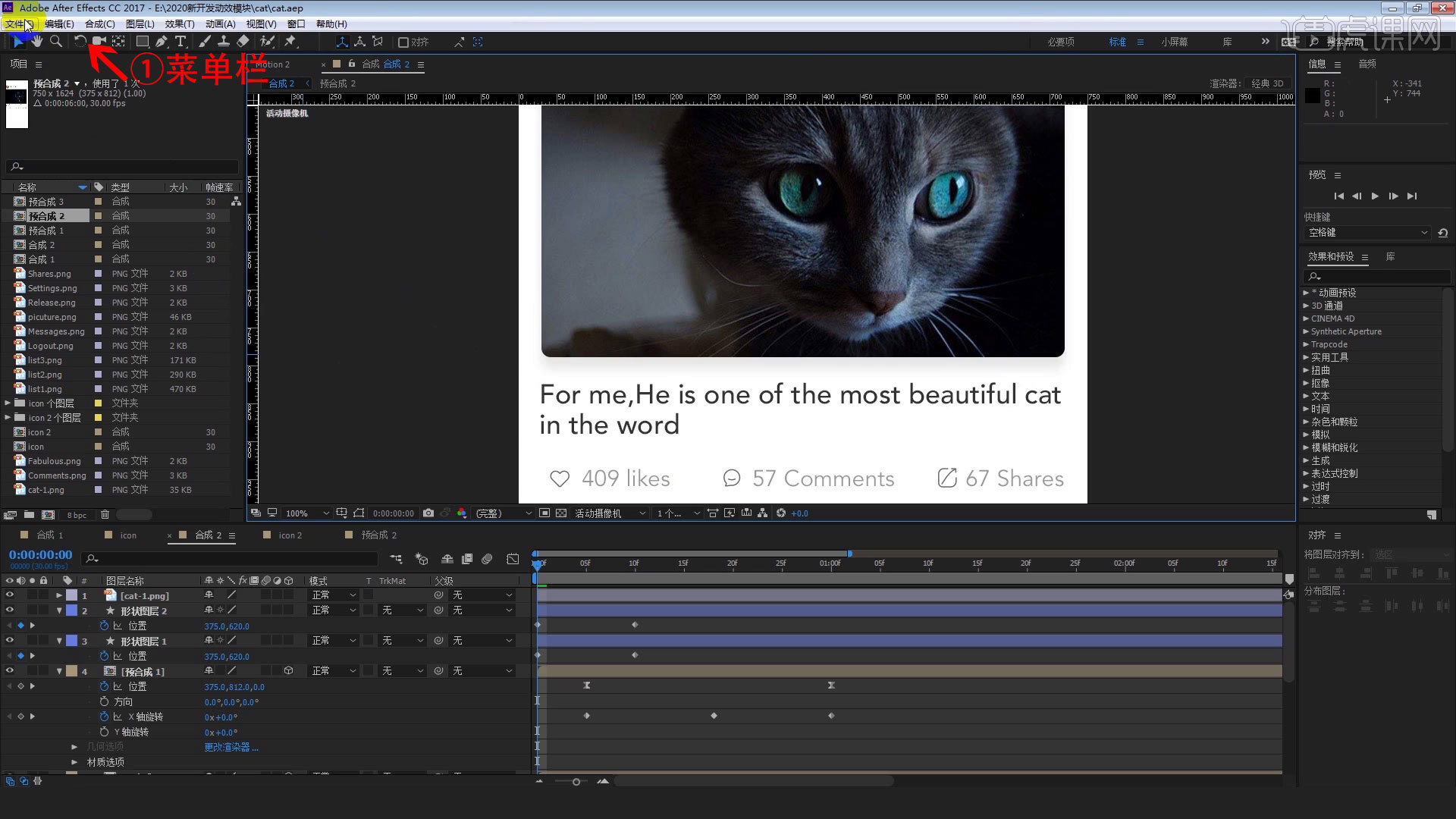
2.【AE】中文件很多,需要经常去整理,要用【整理收集文件】,【添加到渲染列表队列】是渲染做好的动效和视频。
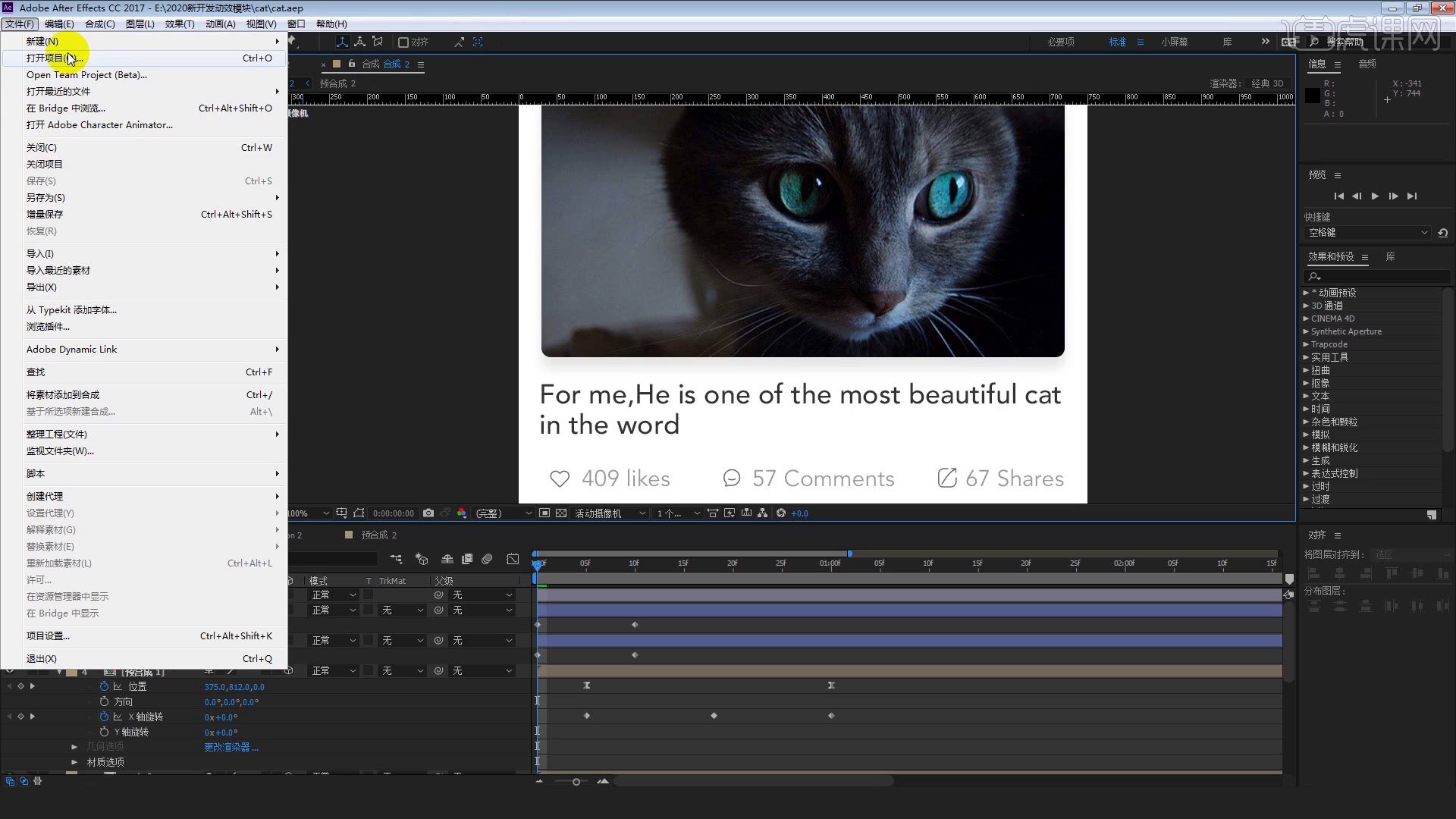
3.【编辑】用到的不多,主要了解【首选项】中的一些设置,主要进行勾选。
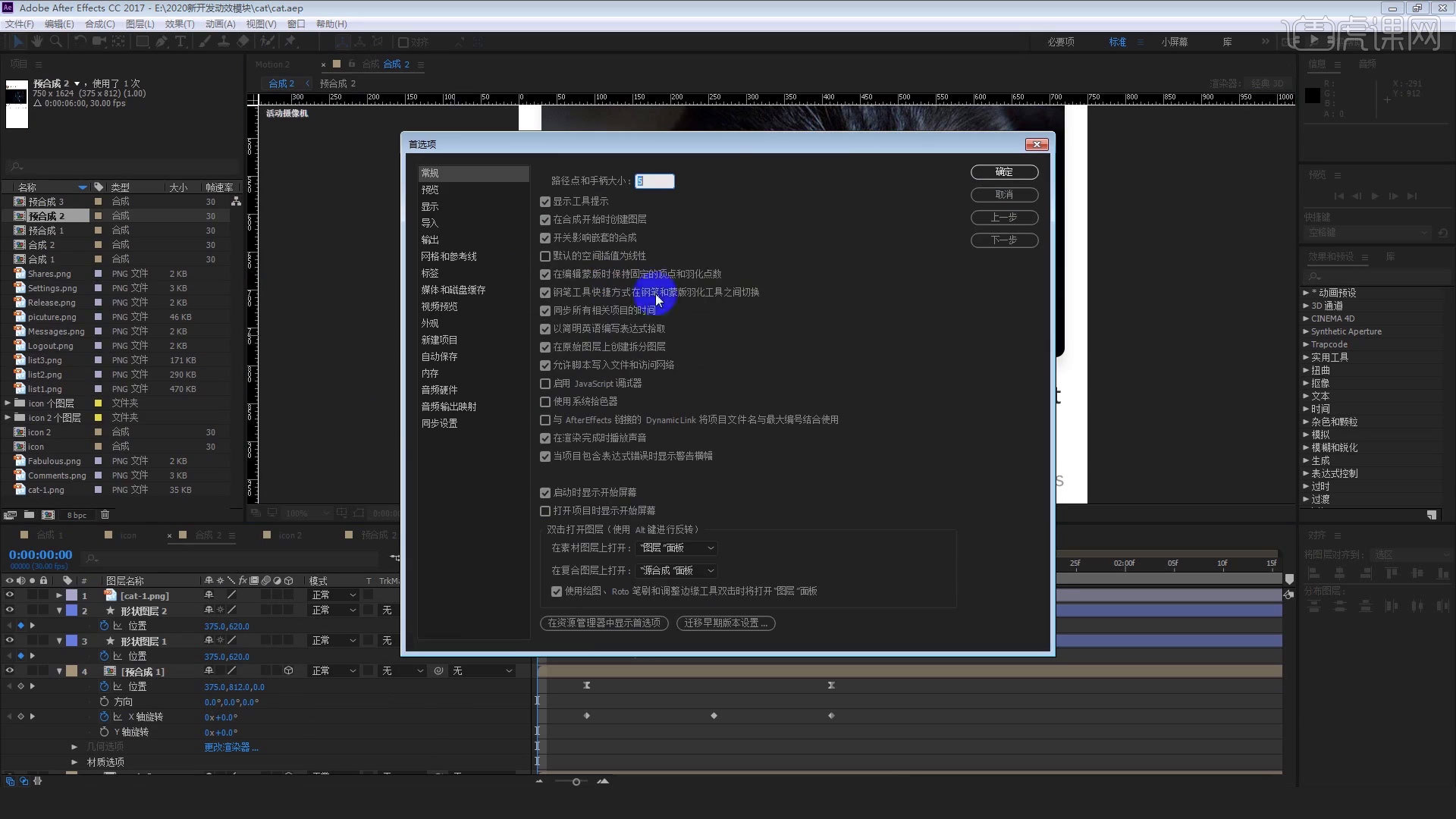
4.【图层】菜单中有一些比较常用,新建文本、颜色、灯光等,后期我们可以接触到。
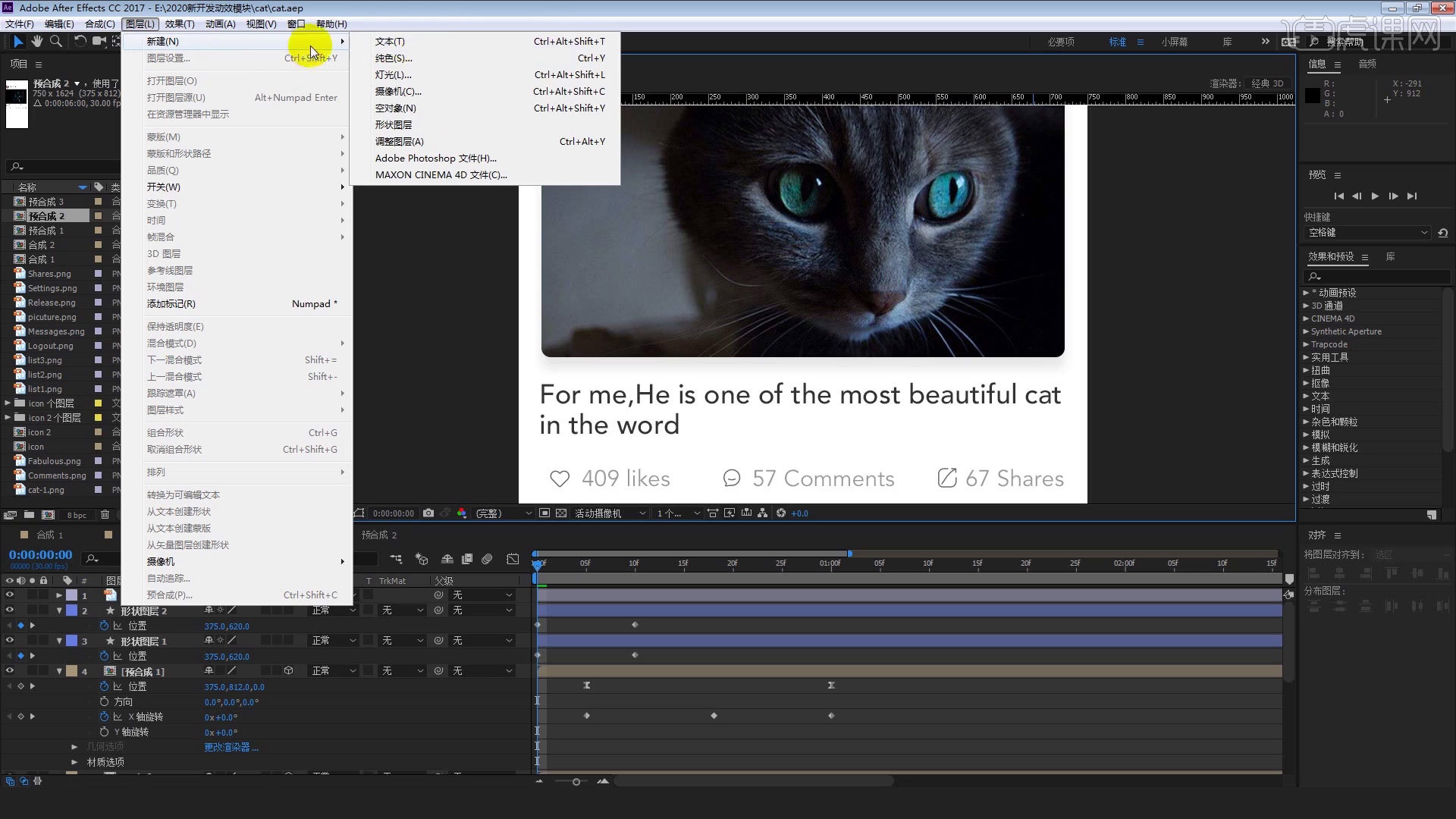
5.【视图】中可以显示标尺,也可以打开网格参考线,还有一些视图选项,一定要记住快捷键。
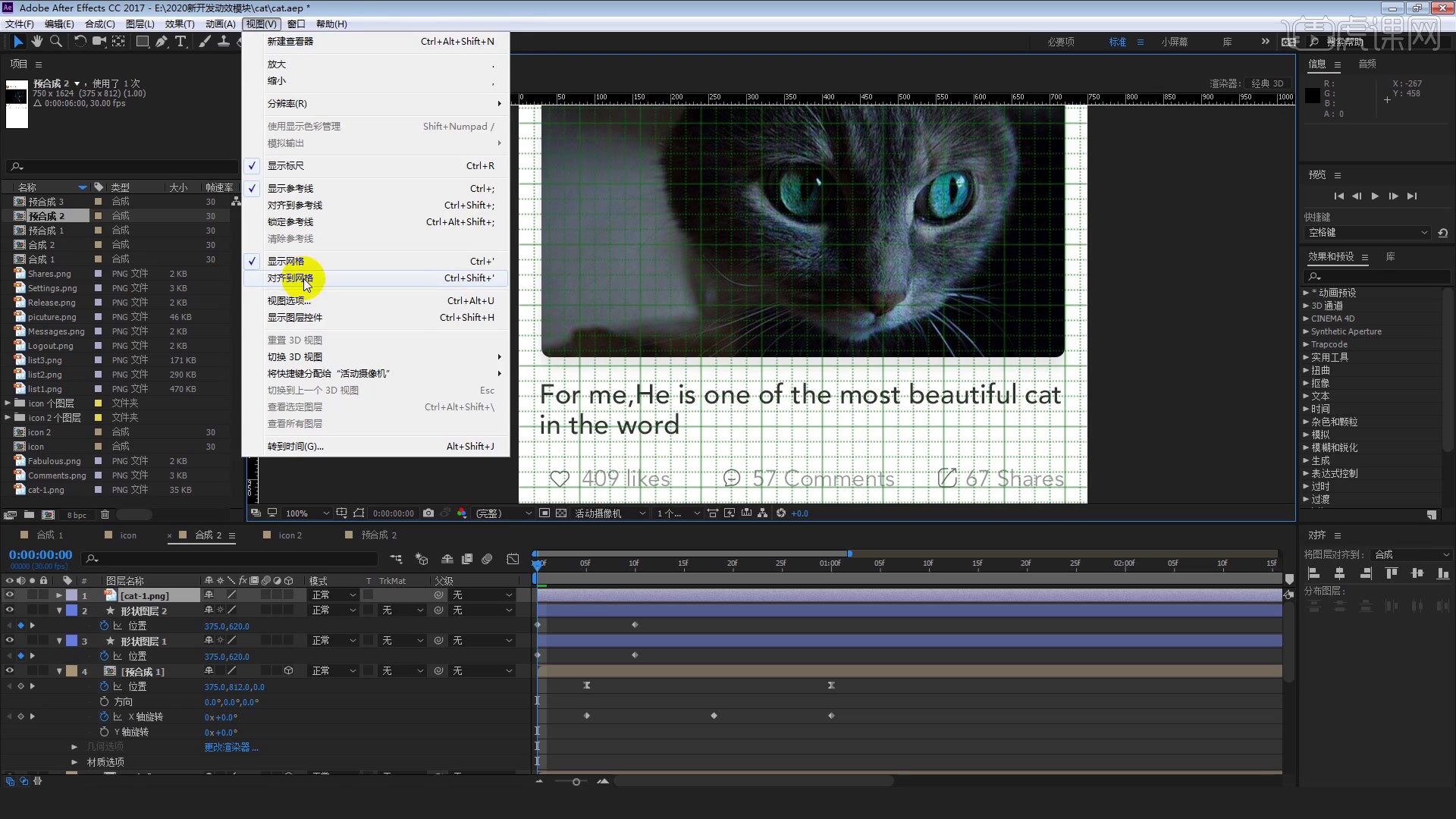
6.【工作区】针对不同的工作需要,合理分配面板位置,从而提高工作效率。
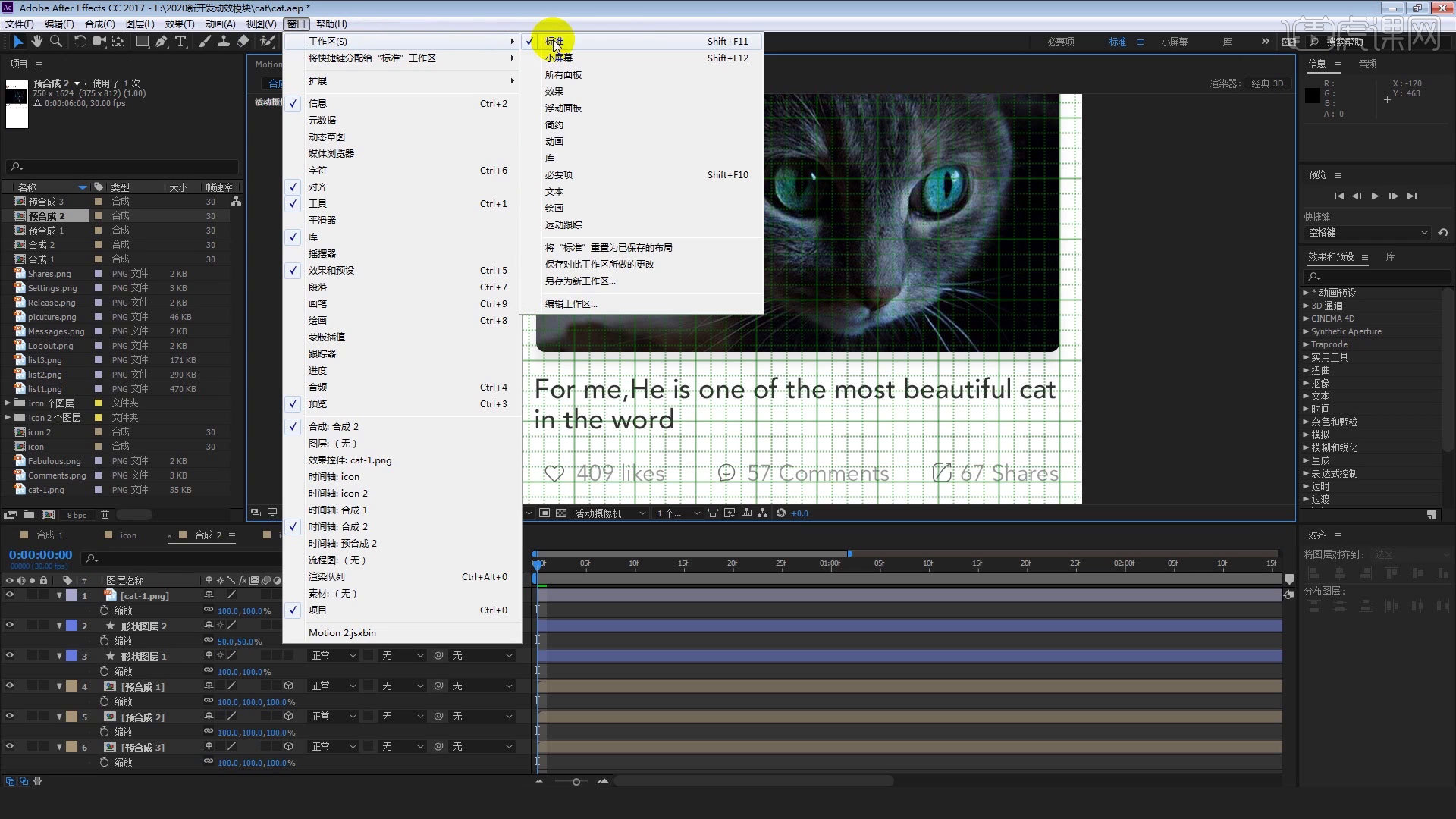
7.【工具栏】的位置在这里,是【AE】在进行合成和编辑项目时经常使用的工具,一些基本工具。
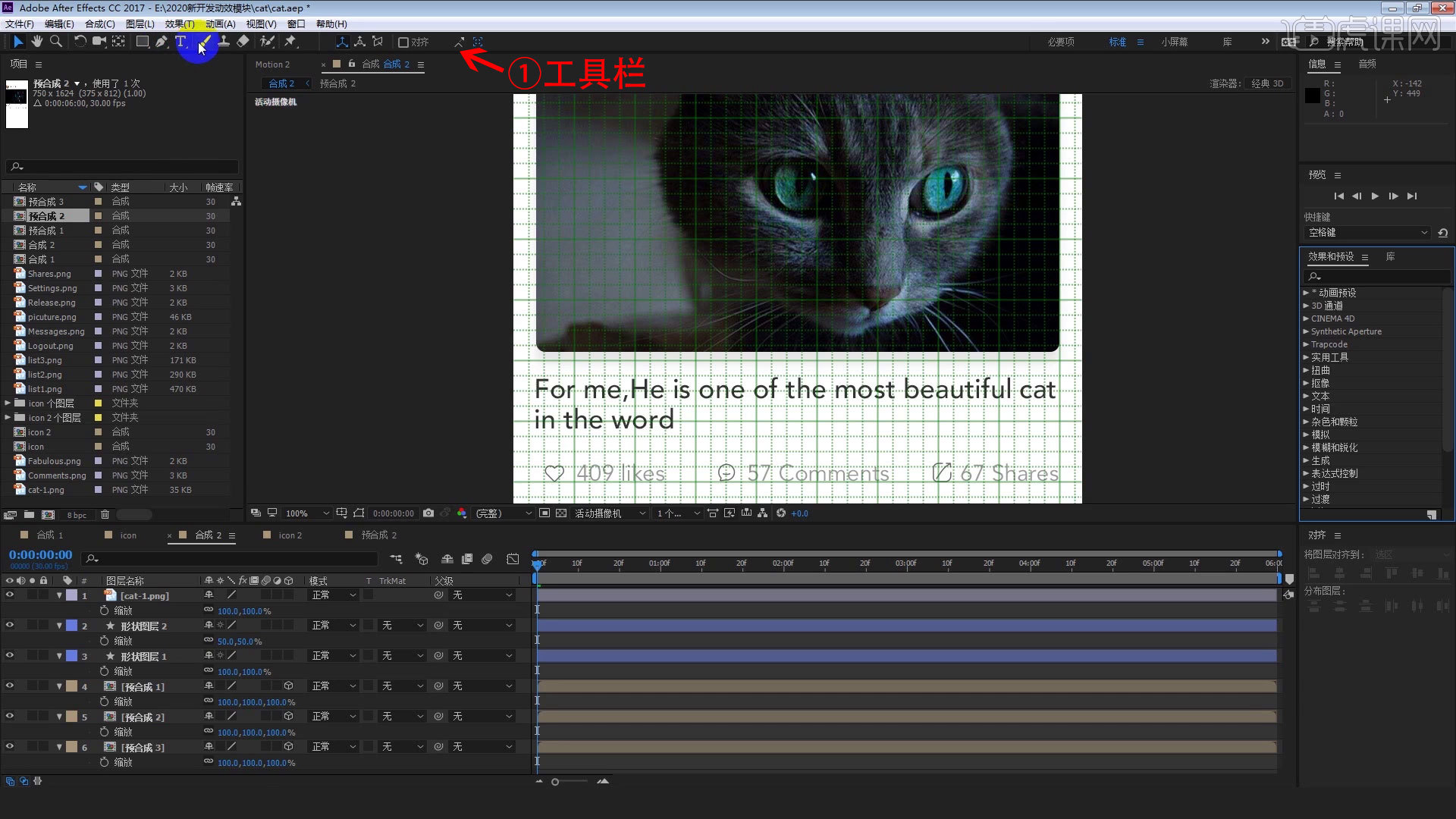
8.【项目面板】是放置和管理影片和素材的地方,从外部导入的图片视频都在这个区域,也支持psd和AI文件。
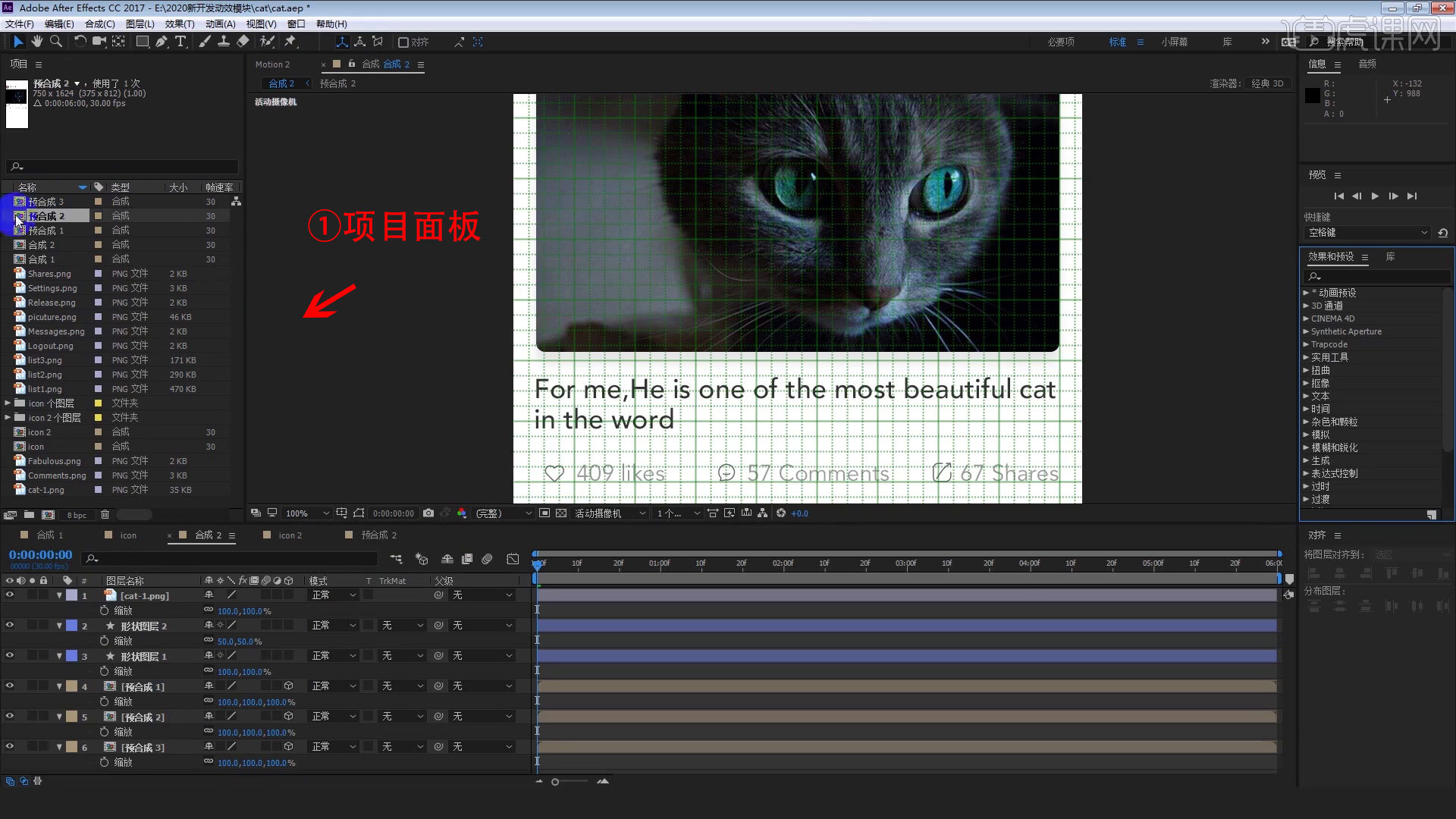
9.【时间轴】放置图层,改变图层顺序,并且可以设置关键帧。
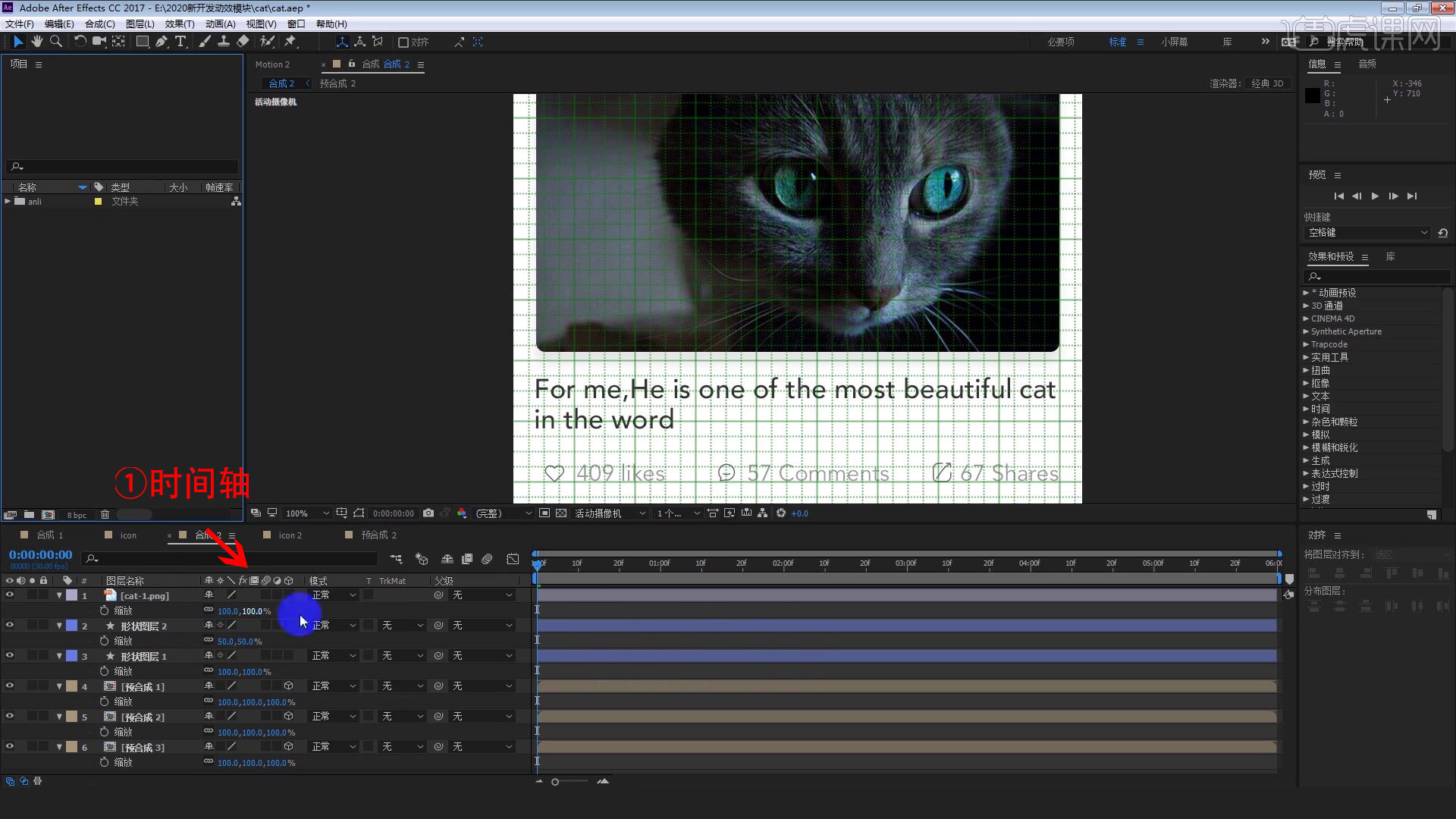
10.【缩放级别】是控制画面显示大小,也可以用鼠标中间的滚轴来控制,这个是比较常用的哦!

11.【预览面板】是控制素材的播放和停止,用快捷键、空格键来控制播放和暂停,【效果预设】会提供很多效果预设。
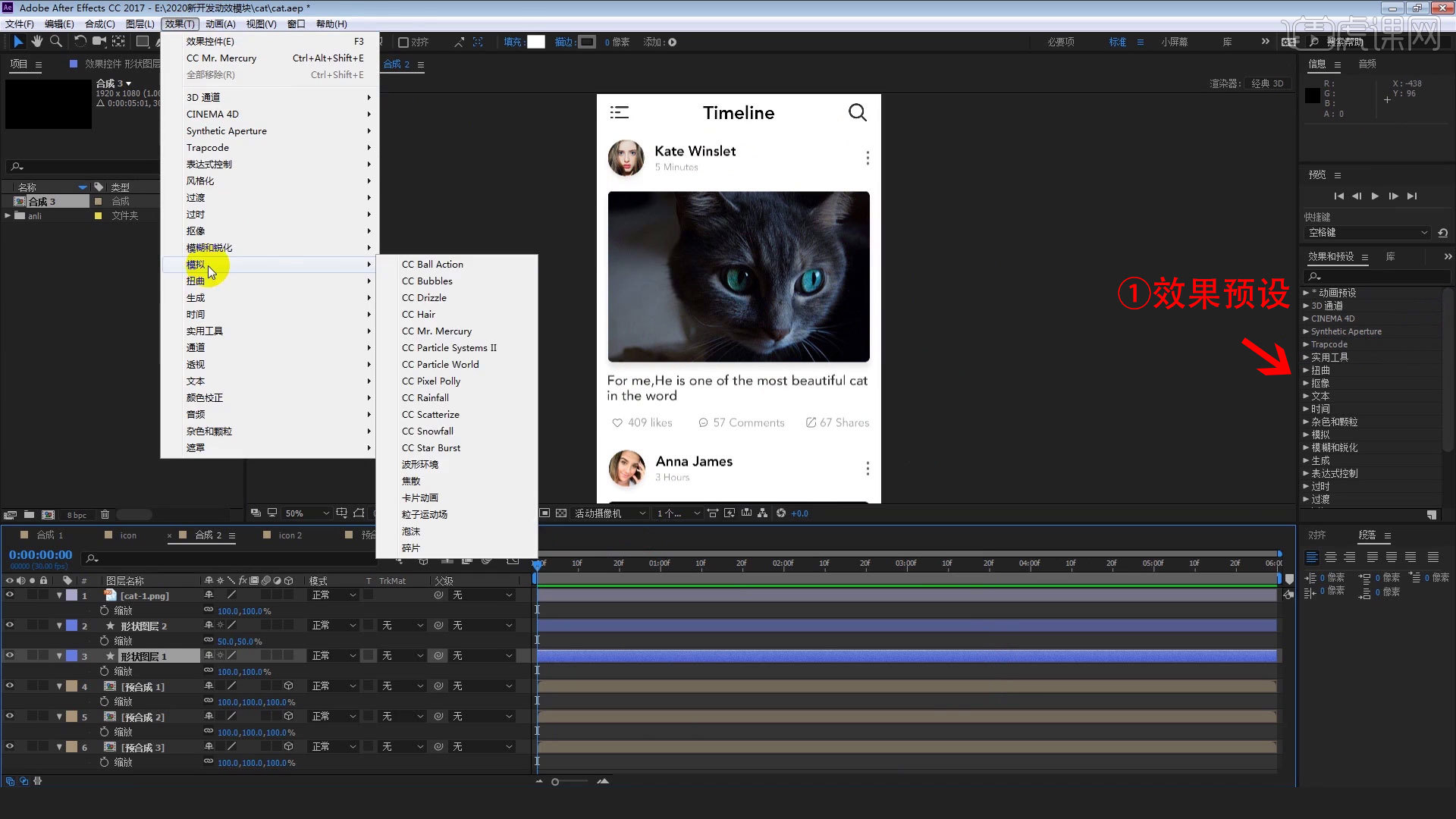
12.以波形预设为示范,把预设拖到图层上,在左侧进行调整参数。
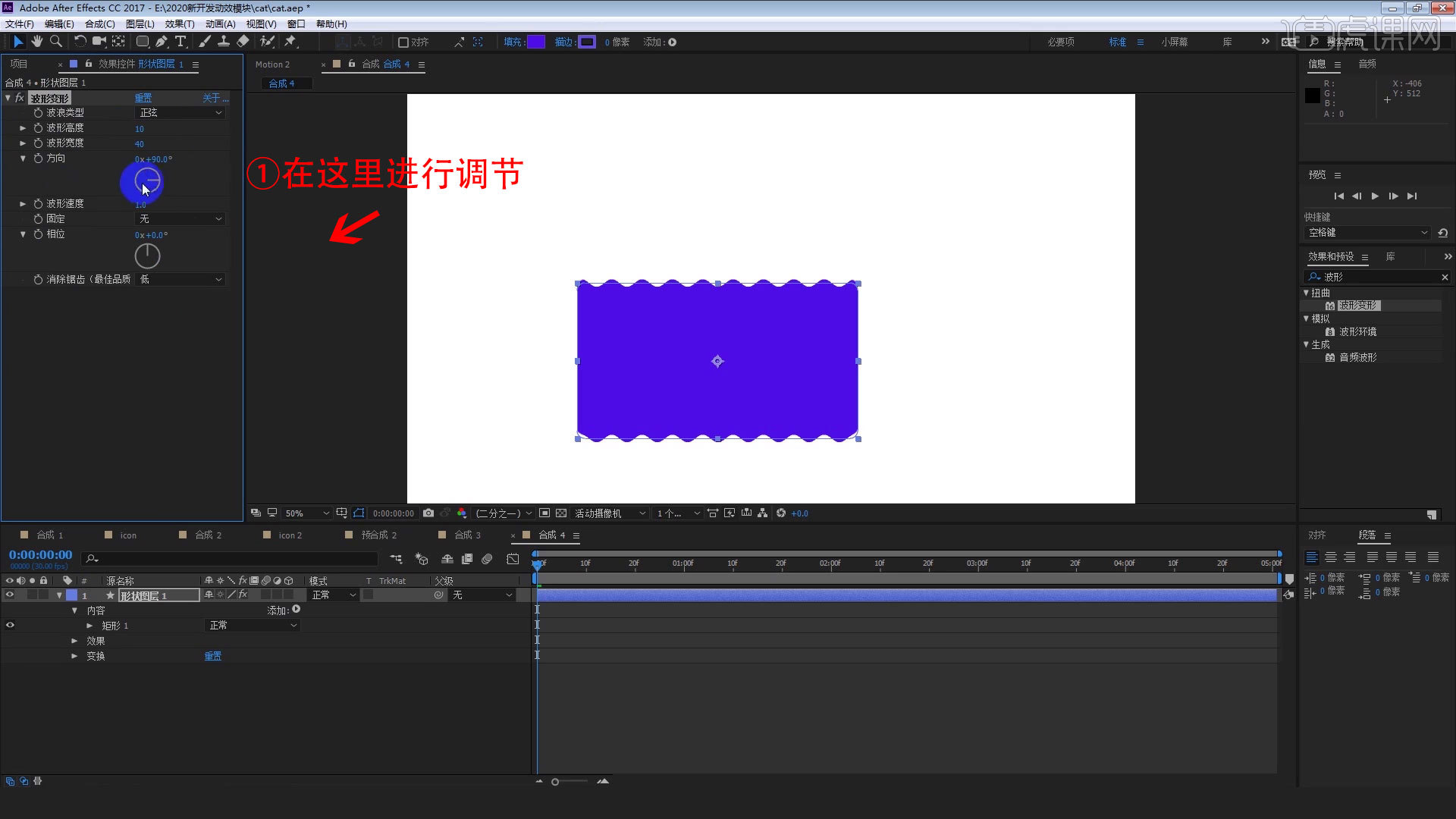
13.【对齐面板】比较方便,点击一下想要居中的图层,再点击居中或者左对齐等。本节课内容结束,感谢大家观看。
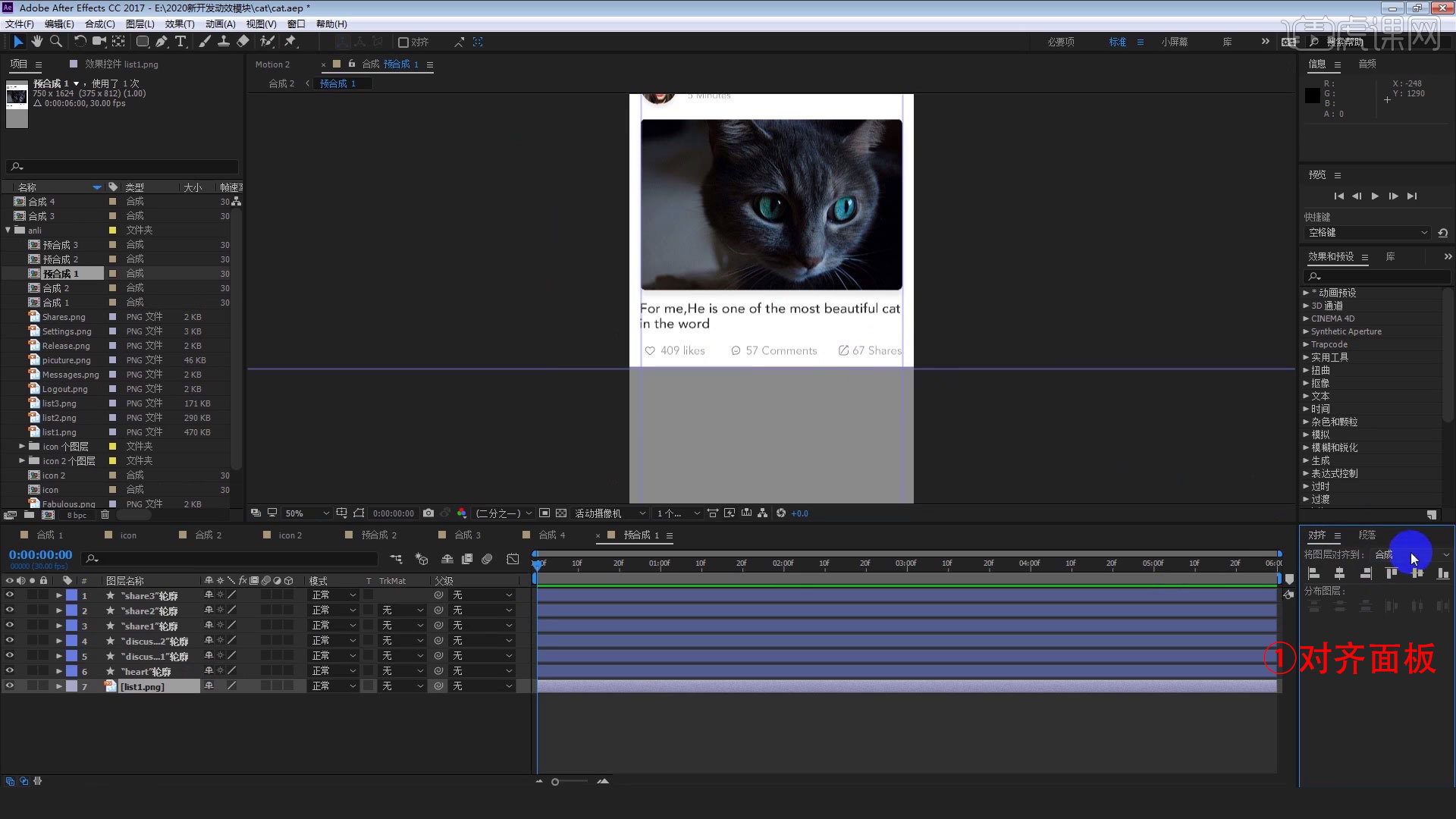
以上内容就是我给同学们分享的ae基础课程的讲解了,你们学会了吗?AE软件是一款十分优质的视频处理软件,它能帮助我们高效的完成各种令我们惊叹的视觉效果。所以,我们只要坚持下去,就会学有所成!同学们,加油哦!
本篇文章使用以下硬件型号:联想小新Air15;系统版本:win10;软件版本:Adobe After Effects 2020。






















